[MySQL] SQL Developer 설치하기
|
설치환경 | |
|
OS |
Window7 Home Premium K 64bit |
|
CPU |
Intel(R) Core(TM) i5-3570 CPU 3.40GHz @ 3.80GHz |
|
RAM |
8.00GB |
SQL Developer 3.2.2 설치하기
(오라클 클라이언트가 필요 없는 프로그램입니다.)
아래의 주소로 접속을 합니다.
http://www.oracle.com/technetwork/developer-tools/sql-developer/downloads/index.html
3.2.2 버전이 보여서 받을려고 하다가.... 그 아래에 작은 문구가 보입니다.
SQL Developer 4.0 Early Adopter 2 is now available for download.
(4.0 버전을 미리 사용해 보고 싶으면 다운로드가 가능하다는 내용입니다.)
SQL Developer 4.0 설치는 아래의 링크를 참조하세요.
|
[Oracle] SQL Developer 4.0 설치하기 (오라클 클라이언트 필요 없음) |
우선은 3.2 버전을 설치해 보기로 합니다.

만일 안정화된 3.2.2 버전을 다운 받을려면 아래의 링크에서 원하는 버전을 다운 받으면 됩니다.
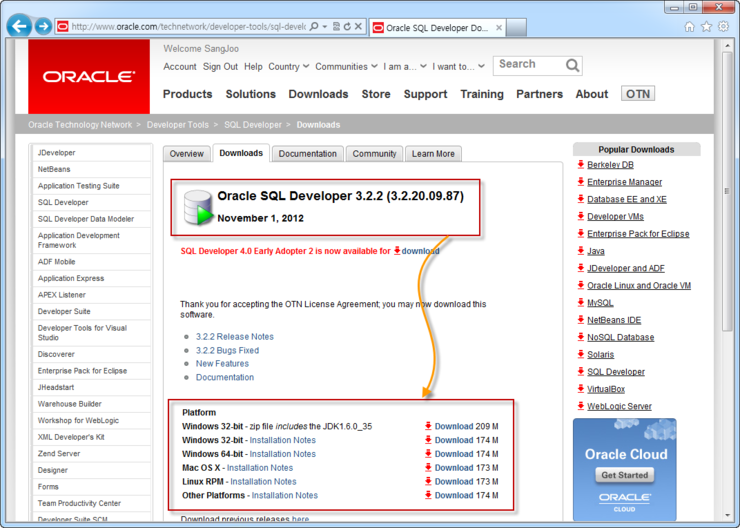
다운을 받습니다.

다운받은 파일을 보니 설치하는 제품이 아닌 포터블 프로그램입니다.
그냥 압축 풀어서 실행하면 된다는 거죠~
원하는 곳에 압축을 풉니다.
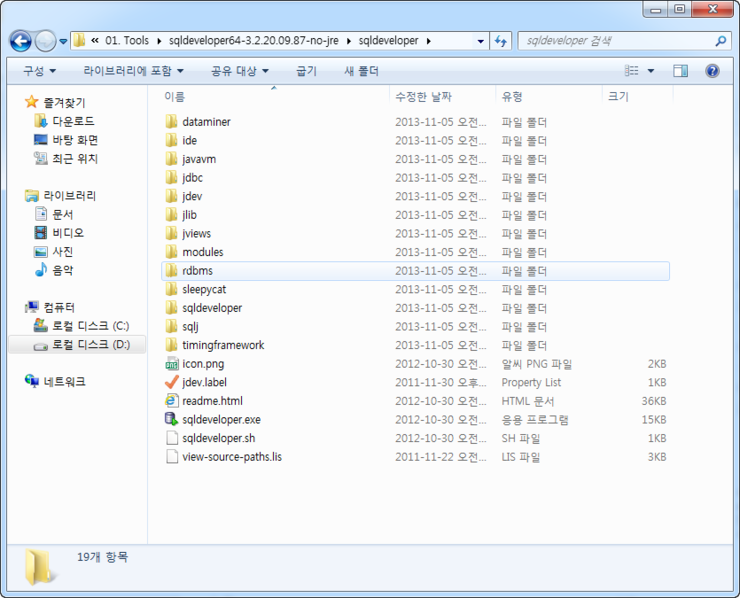
sqldeveloper.exe 파일을 실행합니다.
설치형 프로그램이 아니었던 만큼.. Java.exe 파일이 어디에 있는지 지정해줍니다.
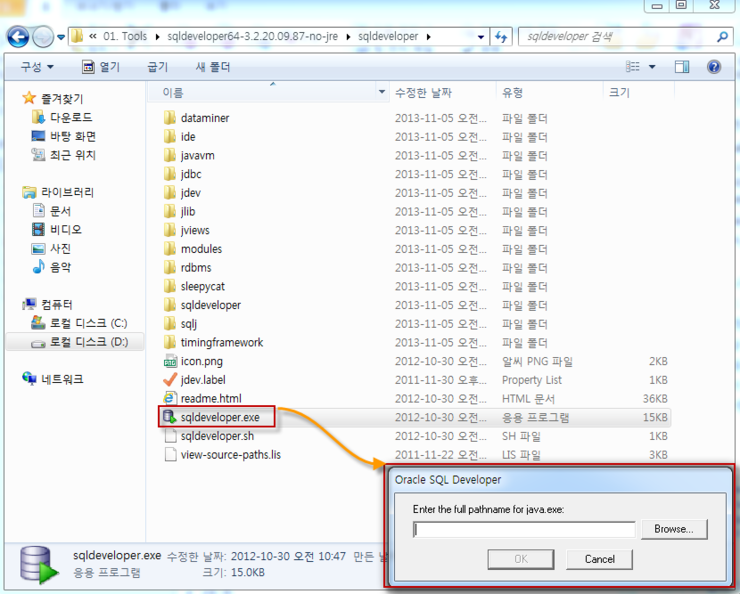
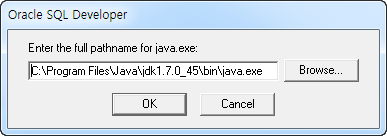
현재 자바버전이 1.7.0_45 인데.. 1.7버전 보다 낮은 버전에서만 확인이되었다고 뜹니다.
어쨌든 진행할래? 라고 묻습니다.
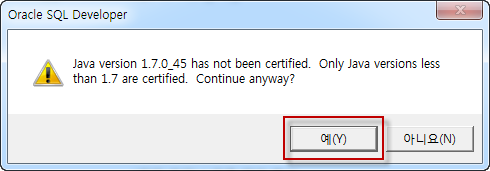
예를 누르면 한글로 아래와 같이 다시 물어봅니다.
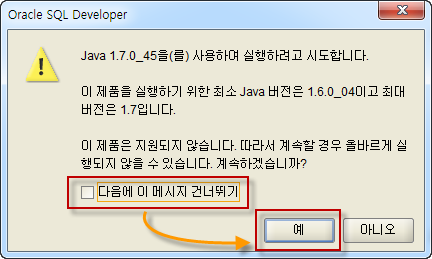
필요한 것들을 체크해서 확인을 누릅니다.
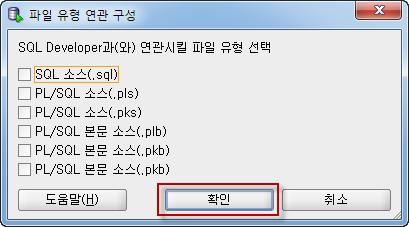
실행한 모습입니다.
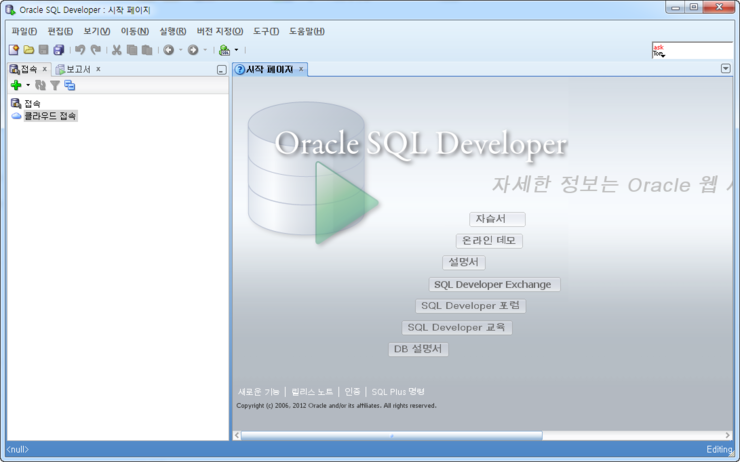
[새로생성] 버튼을 눌러서 데이터베이스를 선택하고 확인을 누릅니다.
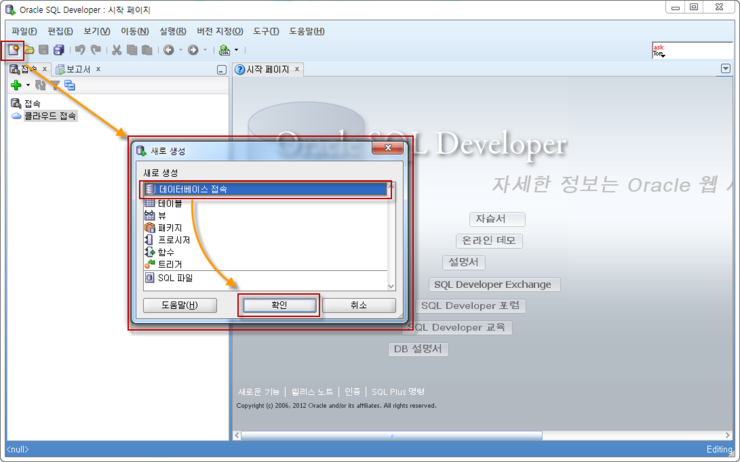
끝으로 원하는 접속정보를 입력하고 사용하면 됩니다.
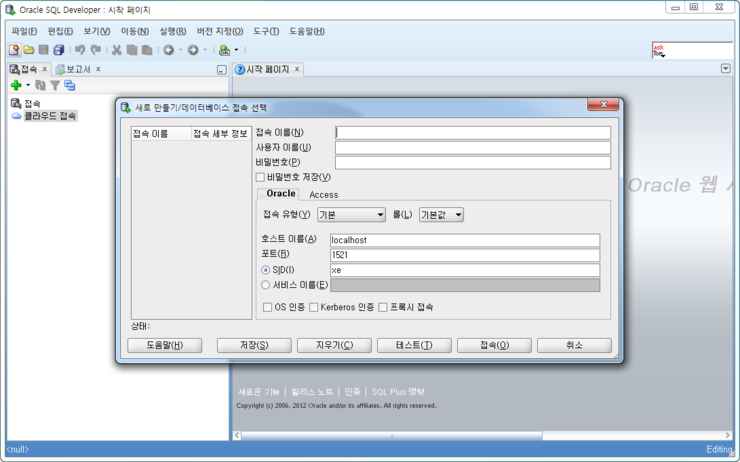
이상으로 포스팅을 마칩니다.